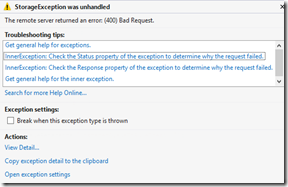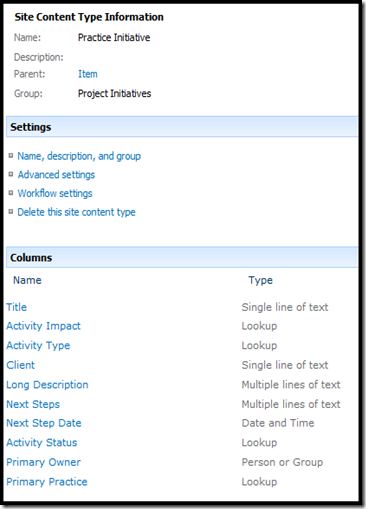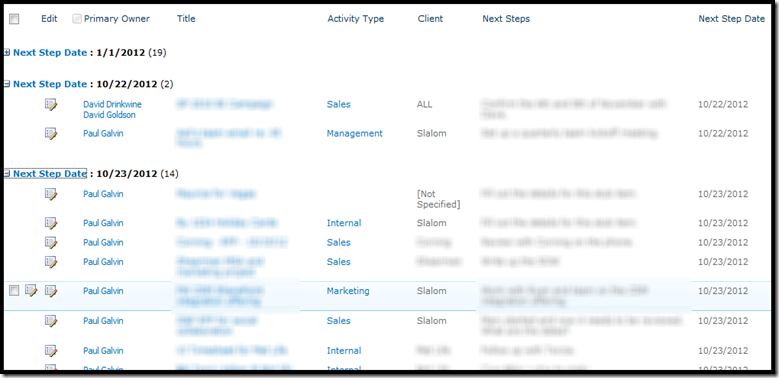[更新 3/26: 我有一个推特信息从问是否他们能帮我什么的 @Surface 人, 所以我做了一个插头的 Swype, 他们承认与"有趣 — — 谢谢你的反馈, 保罗!” 我真的认为 Swype 将此设备用于休闲生产力要容易得多。 (还, 固定的一个老朋友 — — 谢谢你向我指出一个错字, 迈克!)]
我的办公室与附加的小额现金奖励今年早些时候赢得了比赛。 用于货币补贴购买的 Surface Pro (128GB 的 2 年保险计划) 和我从那时起一直很好用。 从微软存储在由哥伦布圆环在曼哈顿购物中心买。 总价格是关于 $1300 配备更好的键盘和吸盘保险的美元🙂
我只得到了它 4 天前,我已经很难想象没有它。 带到床上读为止优秀 Windows 编程 8 与 HTML 的应用程序, CSS, 和 JavaScript 它是我伸手当我醒来的第一件事.
这里有一些印象, 在没有特定的顺序:
多么感人: 我想要触摸我现在看到每一屏.
Windows 8 是为触摸设备: 我为 Windows 8 有了更多的认识。 此操作系统更好地转换触摸设备而不是键盘。 在第一次, 我不知道如何刚刚开始,但它迅速成为我的第二天性. 它是非常快速和响应, 所以你不会觉得你周围落后或缴付罚款为一个错误。 我不是专家与用户界面 (神秘的事情还会发生) 但我飞各地地方以很多的信心后相对较小的少数几个小时的上它
在同一时间, 现在,我一直在使用触摸, 我有很多更好地理解从戴尔笔记本电脑角度外。 鼠标垫上我 E6430 不接触表面的多个点与竞争, 等。, 但是它做的很好的工作,与一些手势。 但无论鼠标垫, 现在曾与表面, 我知道当我的鼠标光标移动和各类小提示弹出在角落和这样的时候发生了什么.
我也想要 从这篇博文指出一条线 由 布兰登 · 卡森:
沿将 Microsoft 附带的操作系统应该怎样支持它的用户一个不同的角度. 而不是两个操作系统和设备之间的碎片, Microsoft 构建一个新的操作系统融合精益背经验与台式机的体验,给如何与他们的设备进行交互的用户控制。"
那条线结晶为我 Win8 整点作为操作系统。 它是一台 iPad,它是笔记本电脑。 我喜欢。 我喜欢的很多。 我不要把我的手提电脑带到床上很多时候,当我做, 它是一种新奇和痛苦。 这件事可以和我一起去任何地方, 包括工作.
Windows 应用商店太棒了! 我只被以为, 当我买了表面, windows 应用程序商店将是时间的一个完整的浪费, 半心半意应用程序依附岩石土壤贫瘠浪费土地, 可悲又可怜。 我认为各种反微软人民赢得了这里的心灵和头脑的论点。 虽然它是立体的苹果和谷歌有 bazillions 更多应用程序在他们的商店, 矮化 MSFT, 微软仍有华美的选择和它的增长. 我的观点不是微软的商店是比那些"好", 但是,它不是变得出人意料会让你觉得的那样。 给它一个外观. 有很多有趣的应用程序在那里.
钢笔太棒了!: 我想要写和永远素描体系结构关系图的能力。 除非你买了一个昂贵的只是不喜欢它,所有的第三方东西总觉得不完善。 与表面, 这是完全自然和快速, 再加上有很多有趣的应用程序可用。 这些包括 paint.net, Evernote 有趣的东西 (斯科), Onenote (其中第一类对有支持笔), PowerPoint (允许添加注释和绘图在演示过程中). 我几乎没有在这里划伤表面和我爱着它。 查阅更多专业的意见这篇博客 关于如何表面可以用于更多的工业实力艺术。 我不能等待我下一个的 PPT 演示.
它起着 Civ5! (从一些朋友的帮助): 带有触摸的文明真的很整洁🙂
一些烦恼:
- 电池不是很大. 不比我的手提电脑。 我有这个模糊的概念电池需要"适应" (但这也许是废话) 所以,如果是这样, 它可能会变得更好.
- 键盘是很小. 但, 我已经变得习惯于它.
- 无 Swype! 我刚开始使用 Swype 几个月前我 Galaxy S3 运行 Android 和我真不敢相信怎样的成效,它使我。 不在 Win8 上有的只是真的很令人沮丧,但好像它将是很长时间, 如果有的话, 之前 Swype 是可用的。 一些其他第三方正在研究它,但我 30 秒价值的研究暗示只是操作系统不支持它。 (如果您没有使用 Swype 或它的兄弟之一,你应该停止阅读这篇博客,试一试; 这篇文章几乎可以肯定仍然会在这里一旦你回来).
- 整体的形式因素 — — 仍然习惯于它。 它是一个美丽的屏幕和 Netflix 是伟大上它。 浏览网页是伟大上它. 但, MS Word — — 种难并不是很触摸屏友好 (对我来说, 到目前为止). 我见过人使用 visual studio 对它 — — 看起来像是一片的屏幕的截图。 但我要去试一试在一些点.
所以, 你在那边! 希望这有助于有人想关于这件事。 它是太早,我说"买它!”. 我会在一周左右再讨论这篇文章跟进.
</结束>
 订阅我的博客.
订阅我的博客.
跟我在 Twitter 上 http://www.twitter.com/pagalvin